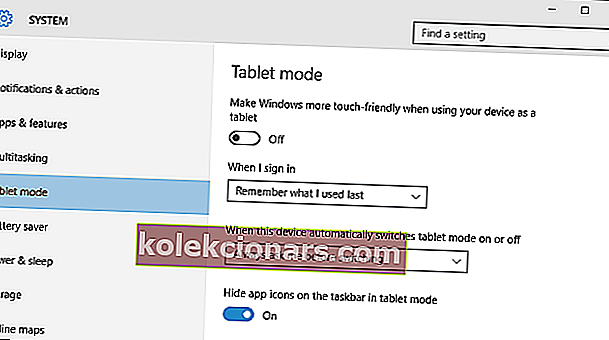- Ikoonid on de-facto viis rakendustele juurde pääseda.
- Seetõttu võib ikoonide nägemata jätmine olla väga tülikas.
- Meil on meie spetsiaalses süsteemivigade keskuses palju muid tõrkeotsinguartikleid.
- Lisateavet arvutiga seotud probleemide kohta leiate meie veebisaidi lehelt Windows 10 vead.
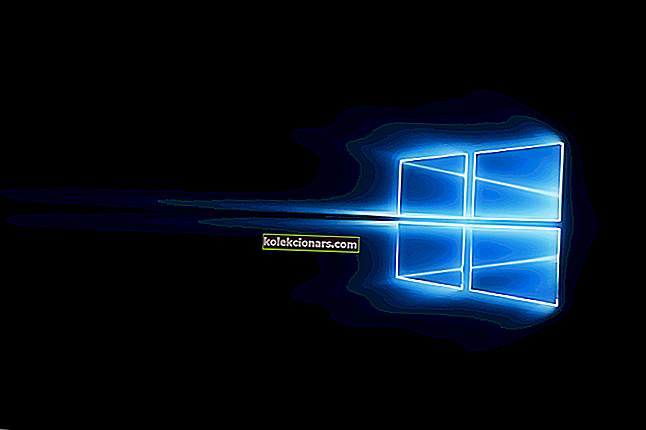
Windows 10 võib olla uhiuus operatsioonisüsteem ja see võib olla ületanud disainivigu, mille Windows 8 kaasa tõi - see pole täiuslik operatsioonisüsteem ja see peab ikkagi kandma kõigi Windowsi poolt kogunenud probleemide koormust möödunud aastakümneid.
See probleem pole Windows 10 jaoks tavaline, nii et mõned Windowsi eelmiste versioonide jaoks tehtud lahendused võivad töötada või mitte, kuid täna näitame teile spetsiaalselt mõnda Windows 10 lahendust.
Mida teha, kui töölaua ikoonid peatuvad Windows 10-s?
1. Käivitage explorer.exe

Kuid kõigepealt on siin pigem ajutine plaaster kui lahendus, see peaks teie ikoonid tagasi saama, kuid see ei paranda nende kadumise põhjust jäädavalt. Siit see läheb:
- Vajutage klaviatuuril klahve Control + Alt + Delete ja seejärel klõpsake käsku Task Manager .
- Avage vahekaart Protsess ja leidke explorer.exe , klõpsake seda ja seejärel klõpsake allosas nuppu Lõpeta ülesanne .
- Klõpsake tegumihalduris vasakus ülanurgas nuppu Fail ja klõpsake käsku Käivita uus ülesanne .
- Tippige väljale „explorer.exe” ja klõpsake siis nuppu OK .
Teie ikoonid ja tegumiriba peaksid nüüd varundama ja teil peaks olema võimalus arvutit praegu kasutada.
Püsivama lahenduse leidmiseks peame kõigepealt õppima selle probleemi mõned põhjused - see võib olla Windowsi failide rikutus või võib-olla pahavara, mille olete Internetist püüdnud, või võib-olla isegi mõni juhuslik tarkvara, mis käitub halvasti .
2. Võib-olla on see midagi, mille olete installinud?
Püüdke meeles pidada, millist tarkvara hiljuti installisite - see võib olla fototöötlusprogramm või isegi uhiuus viirusetõrje - kõik võib selle absurdse probleemi põhjustada. Kui vastate sellele kriteeriumile, peate selle tarkvara desinstallima ja kontrollima, kas see probleemi lahendab.
Samuti võite käivitada täieliku arvuti viirusekontrolli koos installitud viirusetõrjega, igaks juhuks on see pahavara.
Viimane võimalus, mida võiksite proovida, oleks süsteemitaaste - see muudab põhimõtteliselt teie arvuti kella tagasi ja taastab teie peamised Windowsi failid selliseks, nagu need olid antud taastepunkti loomisel. Selleks järgige lihtsalt neid juhiseid.
- Avage menüü Start ja tippige rstrui.exe , seejärel avage esimene tulemus - see peaks avama Windowsi süsteemitaaste utiliidi.

- Järgige nüüd ekraanil kuvatavaid juhiseid, kuni näete lehte kõigi olemasolevate taastepunktidega.
- Valige taastepunkt kuupäeval või enne seda, kui probleemiga silmitsi seisate, ja seejärel alustage taasteprotsessi.
- Kui see on tehtud, taaskäivitage arvuti.
3. Keelake tahvelarvuti režiim
- Avage Seaded> Süsteem ja valige vasakult tahvelarvuti režiim.
- Nüüd leidke seade Tahvelarvutina kasutamisel seade Windows Windowsi puutesõbralikumaks ja lülitage see välja.
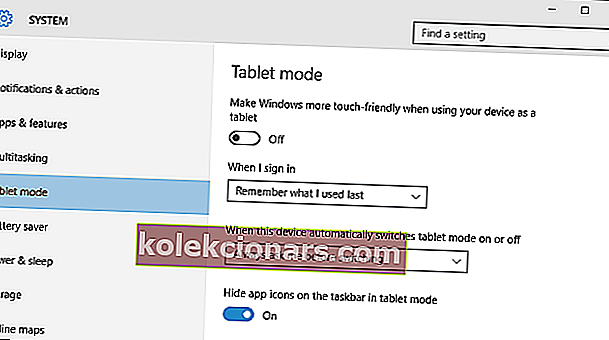
- Töölaua ikoonid peaksid nüüd ilmuma. Kui see ei aita, proovige paar korda tahvelarvuti režiim sisse ja välja lülitada.
4. Keelake teine monitor
Kui olete varem kasutanud kahe monitori seadistust, on võimalik, et töölaua ikoonid on seatud ilmuma teisele kuvarile. Niisiis, keelake teine monitor, kui te seda ei kasuta, ja ikoonid võivad ilmuda.
5. Veenduge, et funktsioon Töölaua ikoonide kuvamine oleks lubatud
Kuigi see võib tunduda banaalsena, on täiesti võimalik, et jätsite selle tähelepanuta. Niisiis, veendumaks, kontrollige, kas teie töölaua ikoonid on seatud uuesti ilmuma. Selleks tehke järgmist.
- Paremklõpsake oma töölaua tühjal alal.
- Valige Kuva ja peaksite nägema valikut Kuva töölaua ikoonid .

- Proovige mõni kord märkida suvand Kuva töölaua ikoonid ja tühjendage märk, kuid ärge unustage seda suvandit märkida.
6. Lülitage Start Full Screen välja
Mõned kasutajad teatasid ka, et menüü Start kasutamine täisekraanrežiimis võib töölaua ikoone kuidagi varjata.
Nii et kui miski ülalt ei lahendanud probleemi, proovime ka menüü Start täisekraani režiimi välja lülitada. Selle valiku väljalülitamiseks minge menüüsse Seaded> Isikupärastamine> Start> lülitage valik Kasuta täisekraani.
7. Taastage ikooni vahemälu
Puuduvate ikoonide probleemi lahendamisel on üks levinumaid muudatusi ikoonide vahemälu taastamine. Nii et proovime ka seda. Windows 10 ikoonide vahemälu taastamiseks tehke järgmist.
- Minge Start> tippige failide uurija> topeltklõpsake esimesel tulemusel
- Peidetud failide ja kaustade kuvamiseks minge uues File Exploreri aknas jaotisse Vaade ja kontrollige Peidetud üksused
- Navigeerige valiku
C:\Users(User Name)AppDataLocal> kerige lõpuni alla - Paremklõpsake ikooni IconCache.db> klõpsake nuppu Kustuta > Jah .
- Minge prügikasti> tühjendage see
- Taaskäivitage arvuti.
Toimetaja märkus: see postitus avaldati algselt 2018. aasta septembris ja seda on värskuse, täpsuse ja igakülgsuse huvides ajakohastatud ja ajakohastatud juulis 2020.